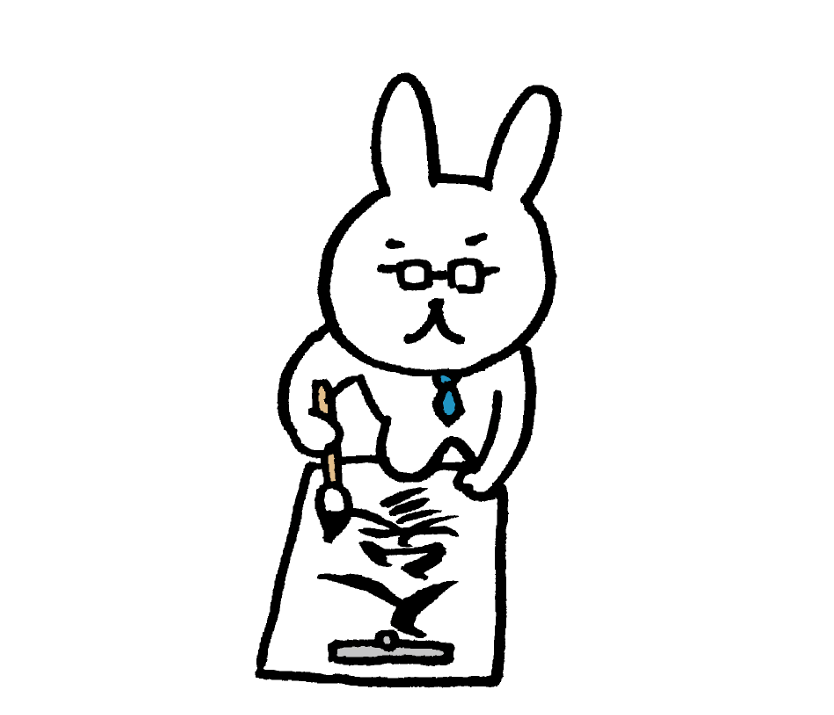書いた文字をデザインしてお習字Tシャツを作りました。白いTシャツに黒い毛筆の文字。
以前、作ったTシャツは、使い込むうちに(何回も洗濯するうちに……)、筆で書いたような味?が増してきました。今回はどんな味が出てくるでしょうか?
書いた文字をデザインして作った「お習字Tシャツ」
今回は、ユニクロの“UTme!”というサイトを使って、Tシャツを作成しました。写真のような仕上がりです。発注から2週間くらいかかったでしょうか?自分たちが書いた文字でTシャツができると思うと、待っている間もとても楽しかったです。

お習字Tシャツの簡単な作り方
好きな言葉を書く
まず、お習字の用意をして、半紙に毛筆で好きな言葉を書きます。
書く言葉はなんでも良いです。着る人のことを考えて自然と思いついた言葉なんかも面白いかなと思います。子どもに書いてもらうときには、例えば「お父さんに着てもらうTシャツに書いて」と言ったら、どんな言葉を書いてくれるでしょうか?

半紙をスキャンして文字を画像データにする
文字を書いたら、墨が乾くのを待ちます。半紙が乾いたら、スキャンをして文字を画像して取り込んで、JPEGの画像を用意します。
スキャンをする時、私はEPSONのEP-808AWというプリンターを使っています。が、半紙いっぱいに書かれた文字をキャンすると、端の方が切れてしまいます。そのため、Tシャツを作るときは、「文字を半紙いっぱいに元気よく」ではなく、「元気はいっぱいだけど、ちょっと余白を考えて」書くようにしています。
この辺、子どもに「小さく書いて」と伝えるのはちょっと難しいです。小さく書くことを意識しちゃうとなんか違うなあ、とか。まあ、思い切り大きく書いてくれた文字は、何回かに分けてスキャンして、データでつなげることもできなくはないので、その時はその時です。
画像を修正する
スキャンしたデータは、そのままでも良いのですが、私は墨がちょっとはねてできた汚れなどを消したりしています。デザインの技術は持ち合わせていないので、この辺は書いた文字に触れて消してしまうことのないように、気を使います。ちなみに、私は画像の処理に、GIMPという無料で使える画像編集ソフトを使用しています。
Tシャツをデザインする
UTme!というサイトに行くと、グローバルナビに「つくる」「マーケット」「商品について」と並んでいます。ここで「つくる」にカーソルを合わせると、さらにいろいろ出てきますので、「さっそくつくる」を選択します。
ページが変わって、もう一度「さっそくつくる」を選ぶと、商品を選ぶページに飛びます。ここでTシャツとかトートバッグとか、アイテムを選びます。アイテムによっても値段が変わります。
アイテムを選んだら、次に「デザインする」というボタンをクリック。
すると、素材を追加するボタンが出てくるので、あとは画像データにした文字をアップロードして配置すればOK。角度や大きさを変更できますが、それほど自由度が高い感じではありません。もし細かい調整とか、こだわりたい方は画像データを作るときにこだわっておいた方がいいと思います。
デザインが完成したら、あとは発注して待つだけです。

まとめ
作ってみると意外と簡単な「お習字Tシャツ」。UTme!のほかにも、同じようにオリジナルのグッズが作れるサービスはいろいろあります。
こどものための書き方教室では、オリジナルデザインのTシャツやグッズをSUZURIで販売しています。ご興味がありましたらぜひ、ご覧ください。